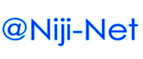@niji.jp のアドレスを使用する場合
mx.niji.net のメールアドレスを使用する場合
※MacOS8や9.x でのInternetExplorerや、Windows 95等をご使用されている場合等、
簡易HTML表示の場合は多少画面が変わる為、 こちら を参照して下さい。
(http://www.niji.or.jp/nijinet/gm_mxnet_settings08.html)
初期のアットマーク(@)の後ろ部分が niji.net ではなく、 mx.niji.net になっているアドレスを使用する場合は以下の
登録作業を行ってください。
先ほどのアカウントの設定画面から 他のメールアドレスを追加 を押します。
すると、以下のようなウィンドウが出ます。
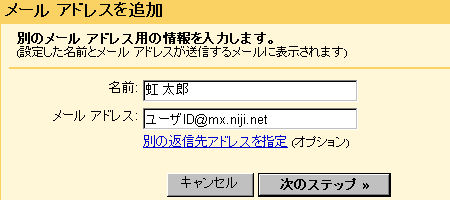
メールアドレスのところに ユーザーID@niji.net と、お客様のniji.netのメールアドレスを入力し、 次のステップ ボタンを押します。
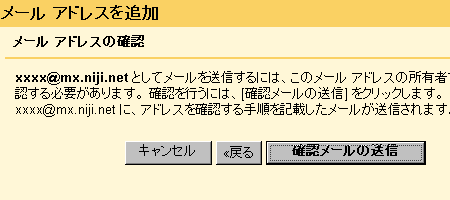
上の画面から 確認メールの送信 ボタンを押します。
すると以下のような画面になります。
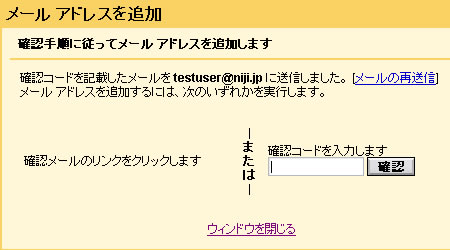
しばらくすると お客様のメールボックスに確認コードの書かれたメールが到着します。
確認コードを入力し、確認ボタンを押すと追加完了です。
mx.niji.netをメインの発信先にする場合は以下の画面でmx.niji.netの右にある デフォルトに設定 を押してください。
niji.net と mx.niji.net の両方を使う場合はその下にある メッセージを受信したアドレスから返信する を選択してください。
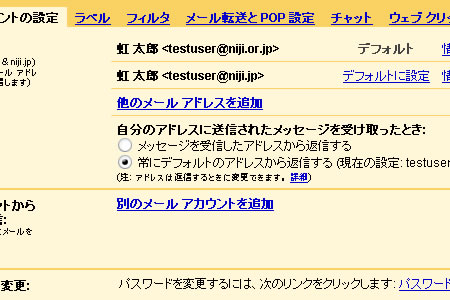
※ 確認中に画面を閉じてしまった場合
コードの入力前に確認画面を閉じた場合はアカウント設定画面が以下のようになっていますので
mx.niji.net のアドレスの横にある 確認 ボタンを押してください。確認コード入力画面が再度出ます。
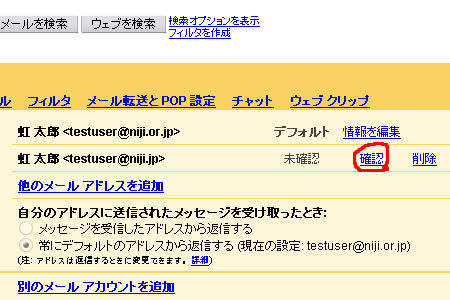
Copyright c 2007 Niji-Net, All rights reserved.